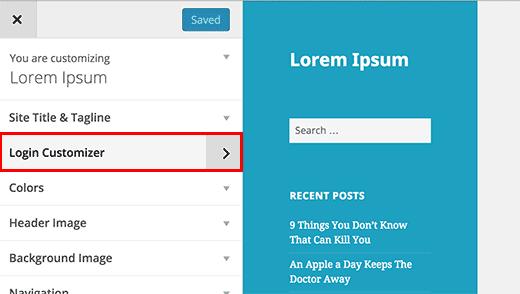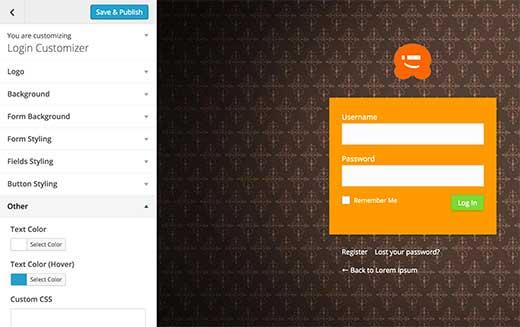如何自定义WordPress登录页面(无需HTML / CSS)
您想为WordPress网站创建自定义登录页面吗?对于多用户站点来说,这通常是一个很好的补充。在本文中,我们将向您展示如何自定义WordPress登录页面而无需编写任何HTML或CSS。
过去,我们向您展示了如何在登录页面上更改WordPress徽标甚至创建自定义登录页。但是这些方法都不像现在使用内置的WordPress主题定制器一样容易。
这个新方法允许您使用WordPress主题定制器自定义您的登录页面(不需要编码技能)。
视频教程
订阅WPBeginner
如果您不喜欢视频或需要更多说明,请继续阅读。
您需要的第一件事要做的是安装并激活自定义登录页面自定义程序插件。激活后,您需要做的就是访问WordPress管理员中的外观»自定义部分。这将启动内置的WordPress主题定制器。
在自定义程序中,您会注意到侧窗格中的新“登录自定义程序”选项卡。单击它时,您将看到登录自定义程序控件。
在登录自定义程序页面上,您可以像自定义WordPress主题一样自定义登录页面。
首先,您可以上传自己的徽标以替换默认的WordPress徽标。接下来,您可以添加背景图像或选择背景颜色。您还可以为登录表单容器选择不同的背景图像。
自定义程序面板中的大多数选项都是不言自明的。只需浏览自定义程序中的所有选项即可调整登录页面的外观。
完成后,只需单击顶部的“保存并发布”按钮即可。
就这样。我们希望本文能帮助您自定义WordPress登录页面,而无需编写任何HTML和CSS。您可能还想查看这些WordPress登录页面设计以获取灵感。
如果您喜欢这篇文章,请订阅我们的YouTube频道WordPress视频教程。您也可以在Twitter和Google+上找到我们。
您想为WordPress网站创建自定义登录页面吗?对于多用户站点来说,这通常是一个很好的补充。在本文中,我们将向您展示如何自定义WordPress登录页面而无需编写任何HTML或CSS。
过去,我们向您展示了如何在登录页面上更改WordPress徽标甚至创建自定义登录页。但是这些方法都不像现在使用内置的WordPress主题定制器一样容易。
这个新方法允许您使用WordPress主题定制器自定义您的登录页面(不需要编码技能)。
视频教程
订阅WPBeginner
如果您不喜欢视频或需要更多说明,请继续阅读。
您需要的第一件事要做的是安装并激活自定义登录页面自定义程序插件。激活后,您需要做的就是访问WordPress管理员中的外观»自定义部分。这将启动内置的WordPress主题定制器。
在自定义程序中,您会注意到侧窗格中的新“登录自定义程序”选项卡。单击它时,您将看到登录自定义程序控件。
在登录自定义程序页面上,您可以像自定义WordPress主题一样自定义登录页面。
首先,您可以上传自己的徽标以替换默认的WordPress徽标。接下来,您可以添加背景图像或选择背景颜色。您还可以为登录表单容器选择不同的背景图像。
自定义程序面板中的大多数选项都是不言自明的。只需浏览自定义程序中的所有选项即可调整登录页面的外观。
完成后,只需单击顶部的“保存并发布”按钮即可。
就这样。我们希望本文能帮助您自定义WordPress登录页面,而无需编写任何HTML和CSS。您可能还想查看这些WordPress登录页面设计以获取灵感。
如果您喜欢这篇文章,请订阅我们的YouTube频道WordPress视频教程。您也可以在Twitter和Google+上找到我们。